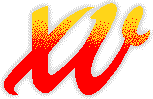
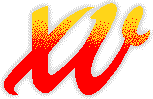

Ezen gombok jó része működik úgy is, hogy csak a bal gombbal kijelölt téglalapra hatnak. A két kivételnél szólok. Ha már kijelöltél egy téglalapot, elmozdíthatod, ha a belsején folyamatosan nyomva a bal egérgombot, méretét változtathatod, ha a keret peremén lévő négyzeteken nyomod a bal gombot, és eltüntetheted, ha kívülre kattintasz a bal gombbal.
A gombok, balról jobbra:
-Két kicsi papírlap egymáson: A kijelölt területet bemásolja a vágólapra.
-Ollócska: A kijelölt területet elviszi a vágólapra, helyén feketeség marad.
-Táblácskán papírlapocska: A vágólapot bemásolja a kijelölt területre. Ha nem egyezik meg a méret, akkor torzítja igény szerint. Két xv között is működik!!!!!
-Piciny objektum ferde vonalakkal: Törli a kijelölt területet.
-Téglalap, felfelé mutató nyíllal: 10% -al kisebb lesz a kép.
-Másik téglalap, másik nyíllal: 10%-al nagyobb lesz a kép.
-Körbenyilak: 90 fokkal forgatják a képet. Ezek azok, amelyek NEM hatnak kijelölt területre, ha csak egy részt akarsz forgatni, az ALGORITHMS vár rád!
-Szembenyilak: Vízszintes és függőleges tükrözést csinálnak.
-Zárkózott halacska: Itt lehet hátteret illeszteni a képhez. Ha kattintasz , ezt kapod:
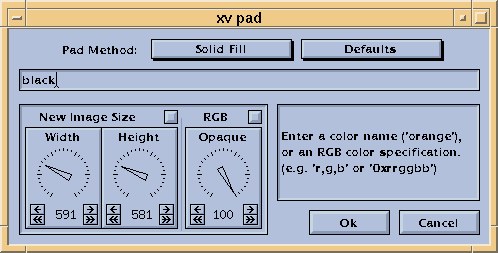
A Solid Fill gombbal állíthatod, mit tegyen a háttérbe. Solid Fill egy sima szín, Run 'bggen' valami átmenet, kockák, szivárvány, Load Image egy másik képet tesz a háttérbe.
Az első két esetben a New Image Size alatt látható számlapokon kell beállítani az új méreteket, a Defaults alatt pedig, hogy mi legyen pontosan a beteendő szín, vagy milyen szivárvány kerüljön oda. A méretek megadásánal vigyázzunk, hogy az eredeti méretnél nagyobb legyen az új. Ha a felirat melletti gombocskára kattintunk, beáll az eredetire. Érdemes eljátszadozni a szövegmezőben megjelenő parancssorokkal, hátha valami jó sül ki belőle. Persze általában nem fog örülni...
A harmadik opciónál a háttérbe kerülő kép méretei lesznek mérvadók. Ilyenkor a szövegmezőbe kell írni a file nevét,esetleg elérési útvonalát.
A harmadik számlap azt kívánja meghatározni, hogy az eredeti képpel mi történjen. Olyasmit csinál, mint a ColEdit, csak primitívebben.
-Aránylag nagy "A" betű: Ezzel lehet szöveget beilleszteni a képbe. Teendők: Ha gondolod, kijelőlhetsz egy téglalapot. Kattintasz a gombra, az ablakba beírod a kívánt szöveget. Kattintasz az Okra. Ha volt kijelölve téglalap, akkor beilleszti a szöveget (lásd torz). Ha nem volt, ajánl egy alkalmas méretű téglalapot, és még egyszer kattintanod kell a gombra és az Okéra. Lehetőségek széles tárházát nyújtja e piciny gomb.
Van még egy gomb, a felső sorban, IMAGE SIZE felirattal. Ennek szolgáltatásai:
Normal: Az eredeti méret.
Max Size: A képernyő méretére nagyítja, szükség szerint torzítva, hogy elférjen.
Maxpect: A lehető legnagyobb méretre nagyítja, torzítás nélkül.
Double és Half Size: kétszeres vagy fele méret.
10% Larger és Smaller: picit (10%) nagyít vagy kicsinyít, torzítás nélkül.
Set Size: A előugró ablakban kézzel adhatod meg a méretet. Lehet százalékban (pl. 75%-a legyen az eredetinek), pixelben (vízszintesen 200, függőlegesen 150 pixel az 200x150) és az oldalak százalékában (vízszintesen 75%, függőlegesen 87% az 75%x87%).
Re-Aspect: Az eredeti oldalarányokat állítja helyre. Azt hiszem, a területet tekinti állandónak.
4x3 és Int. expand előre megadott arányúra torzítják a képet.